WhatsAppのバックアップ設定を変更する方法

この記事では、 WhatsApp のバックアップ設定を変更する方法を説明します。WhatsApp バックアップは個人およびビジネスのコミュニケーションを保護し、データの継続性を確保します。これは、貴重な WhatsApp データを安全に保つためのシンプルかつ効果的な方法です。

Android 上の WhatsApp バックアップが Google ドライブ ストレージにカウントされるようになりました
Google の発表によると、Android スマートフォン上の WhatsApp バックアップは無料ではなくなります。個人の Google アカウントは、Google ドライブ、Gmail、Google フォト用に合計 15 GB のストレージ容量をユーザーに提供します。WhatsApp は、これらの変更を 2023 年 12 月にベータ ユーザー向けに展開し始め、その後 2024 年に一般ユーザー向けに展開する予定です。
WhatsAppのバックアップ設定を変更する方法
15GM lini を使い果たすと、WhatsApp のバックアップは停止します。そのため、WhatsApp のバックアップを停止するか、Google ドライブから一部のファイルを削除するか、Google ドライブのスペースを購入するか、WhatsApp のバックアップ設定の一部を変更する必要があります。
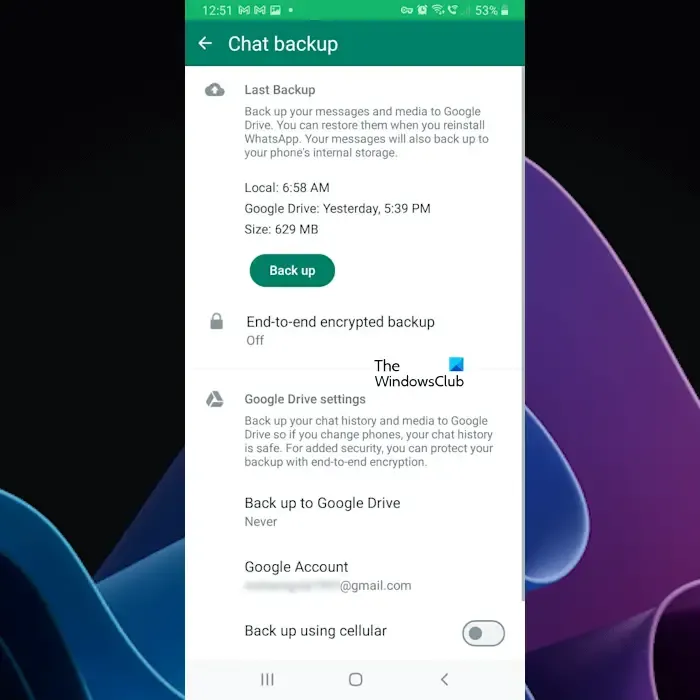
WhatsApp のバックアップ設定を変更するには、次の手順に従います。
- AndroidスマートフォンでWhatsAppを開きます。
- 右上隅にある 3 つの点のアイコンをクリックします。
- [設定]をクリックします。
- [チャット]をクリックします。
- ここで、「チャットバックアップ」をクリックします。
- [Google アカウント]オプションをタップして、WhatsApp チャットのバックアップ用の Google アカウントを選択します。
- [Google ドライブにバックアップ]オプションをタップして、WhatsApp チャットのバックアップの頻度を選択します。
必要に応じて設定を選択してください。
WhatsApp をバックアップしないように変更するにはどうすればよいですか?
バックアップに Google アカウントを使用したくないユーザー。WhatsApp の自動バックアップ設定を「しない」に簡単に変更できます。これを行うには、次の手順を実行します。
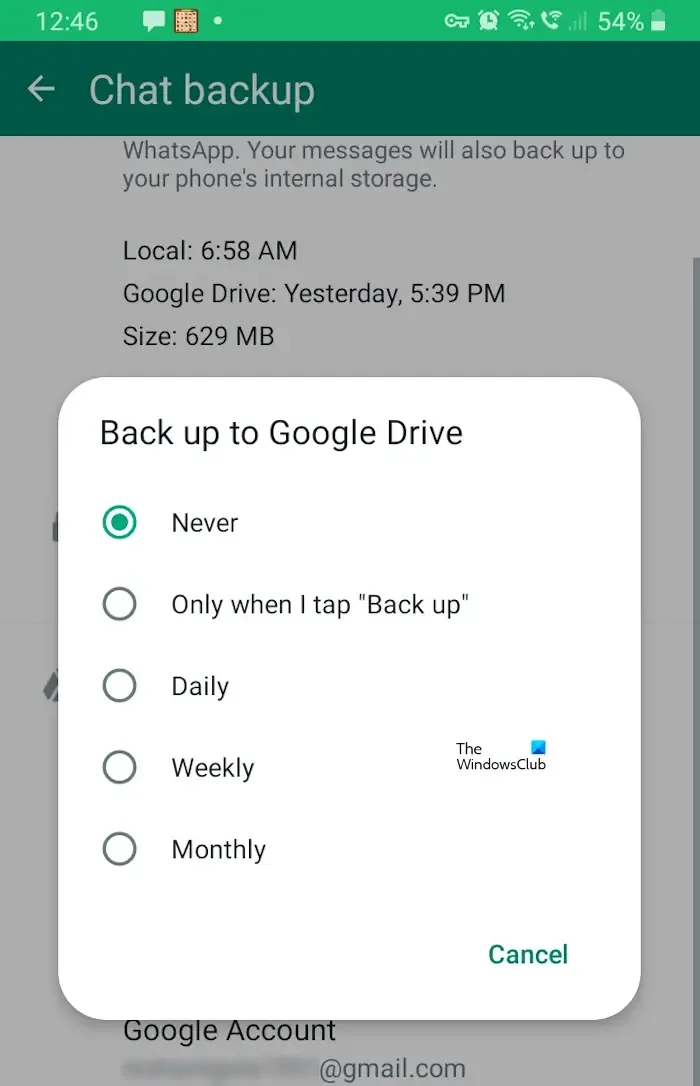
- WhatsAppの設定を開きます。
- [チャット] > [チャット バックアップ]を選択します。
- Googleドライブへのバックアップの下
- バックアップ頻度として「なし」を選択します。
WhatsApp チャットは Google ドライブにバックアップされなくなります。
WhatsApp のバックアップを iCloud から Google Drive に変更する
残念ながら、WhatsApp のバックアップを iCloud から Google Drive に直接転送する方法はありません。これは、WhatsApp が iOS デバイスの iCloud バックアップと Android デバイスの Google Drive バックアップに異なる暗号化方式を使用しているためです。ただし、WhatsApp のバックアップを iCloud から Google ドライブに転送するために使用できるソリューションがあります。続行する前に確認すべきことがいくつかあります。
- Android モバイルは Android バージョン 12 に更新する必要があります。更新しないと機能しません。
- iPhone と Android モバイルは完全に充電されている必要があります。
- iPhoneの暗号化バックアップをオフにする必要があります。
- プロセス中はiPhoneの自動ロックを「しない」に設定する必要があります。そうしないと、転送プロセスが中断されます。
- 転送にはUSB Type-C – Lightningケーブルが必要です。
- Androidは工場出荷時設定にリセットする必要があります。
- Google One アプリを使用して Android のバックアップを作成します。Android モバイルからのデータ損失を防ぎます。
- 転送後、WhatsApp のバックアップを Google ドライブで実行できます。
- Android スマートフォンを再度リセットして、Google バックアップから復元します。
- Android スマートフォンを復元します。
- WhatsApp をインストールし、Google ドライブのバックアップから復元します。
はじめましょう。
WhatsApp を iCloud から Google Drive にバックアップする手順に従ってください。
- あなたがすべき最初のステップ。Android デバイスを出荷時設定にリセットします。[設定] > [システム設定] > [バックアップとリセット] > [電話をリセット]に移動します。ここで、「すべてのデータを消去」をクリックします。
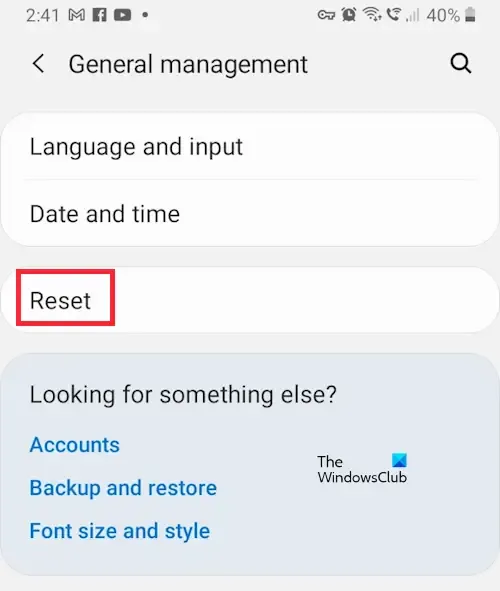
- Android モバイルをリセットしたら。最初の画面では、SIM カードを挿入するように求められます。「モバイル ネットワークに接続する」。Wi-Fi 接続にアクセスできる場合は、これをスキップしてください。次の画面では、Wi-Fi に接続するように求められます。次のすべてのステップでは、Wi-Fi または携帯電話データのいずれであっても、インターネット接続が必要です。インターネットに接続した後、デバイスに「携帯電話の準備をしています…」画面が表示されるまで少し時間がかかります。
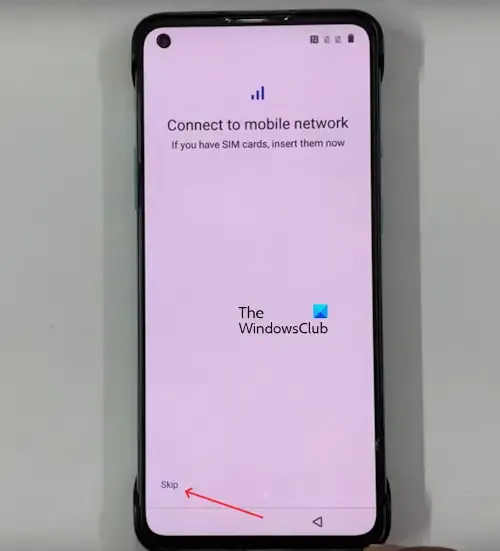
- インターネットに接続すると、Android デバイスの画面に [アプリとデータのコピー] が表示されます。次に、両方のデバイスをケーブルで接続し、Android デバイスで「次へ」をタップします。
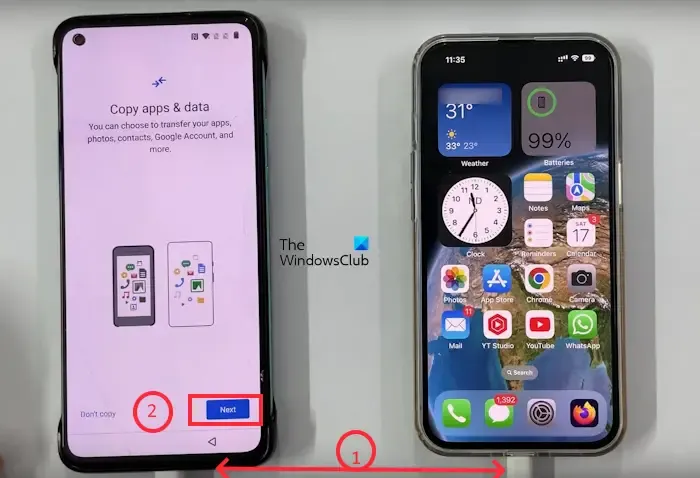
- iPhone 画面にポップアップ メッセージが表示され、「このコンピュータを信頼しますか?」と尋ねられます。「信頼」を選択し、iPhone でパスコードを入力して続行します。
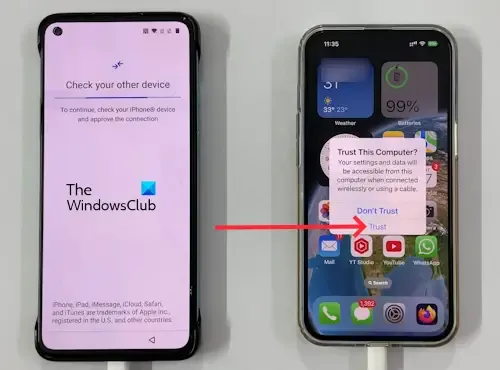
- Android スマートフォンに「デバイスが接続されました」画面が表示されます。その上の「次へ」をタップします。次に、Google アカウントでサインインするように求められます。
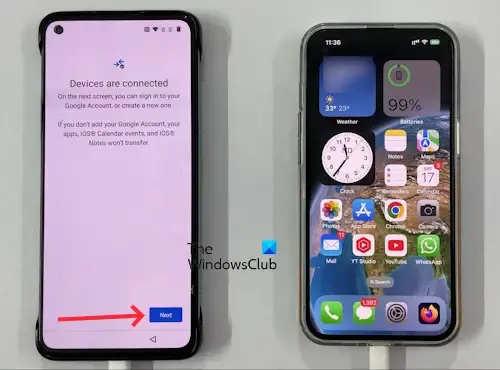
- ログインすると、Android に「コピーの準備をしています…」というメッセージが表示されます。iPhone のストレージの容量によっては、このプロセスに時間がかかる場合があります。
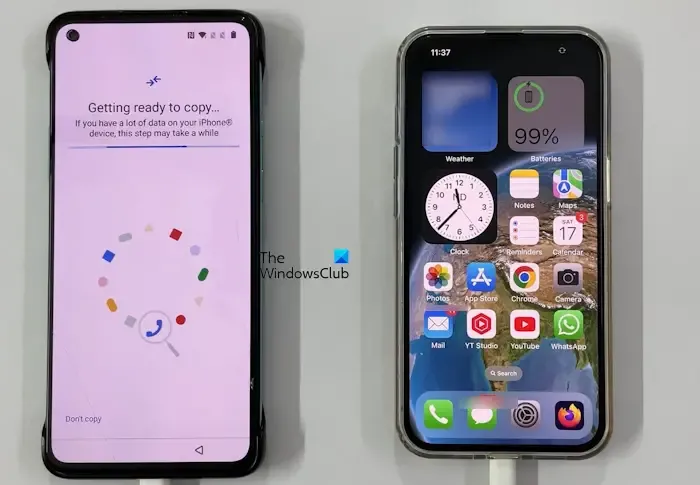
- 「コピーするものを選択してください」と尋ねられ、iPhoneからコピーできるすべてのものが画面に表示されます。WhatsApp データのみを転送し、他には何も転送しない場合は、WhatsApp を選択し、他のオプションはすべてオフのままにしてください。
- 「WhatsApp チャットの転送」がQR コードとともに Android スマートフォンの画面にポップアップ表示されます。WhatsApp の [設定] > [チャット] > [チャットを Android に移動]に移動して、iPhone でスキャンできます。
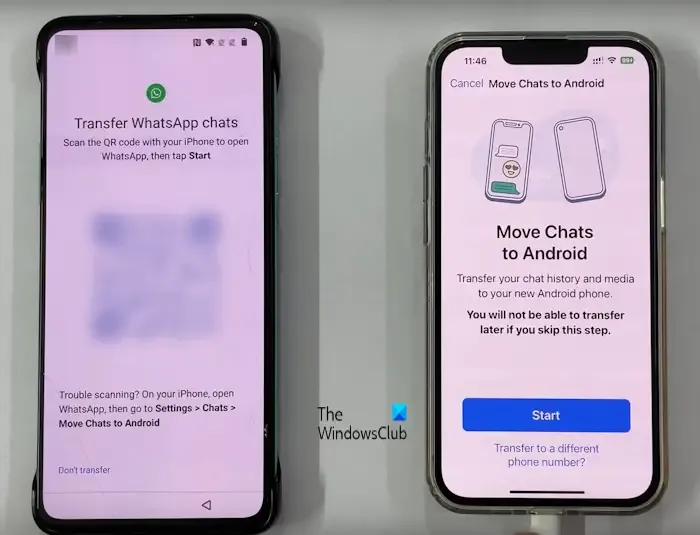
- これで、転送プロセスが開始されます。転送が完了したら、デバイスのセットアップを完了します。
それでおしまい。これがお役に立てば幸いです。
WhatsApp のバックアップに何時間もかかるのはなぜですか?
WhatsApp のバックアップに数時間かかる理由はいくつか考えられます。インターネットが遅いか、バックアップ サイズが大きいことが原因で発生する可能性があります。WhatsApp のバックアップを高速化するために、不要なファイルやチャットを削除できます。
WhatsApp バックアップ設定にアクセスするにはどうすればよいですか?
それはデバイスのオペレーティング システムによって異なります。iPhone ユーザーの場合は、WhatsApp を開き、[設定] > [チャット] > [チャット バックアップ] をクリックします。Android ユーザーの場合は、WhatsApp に移動し、右上隅にある 3 つの点のアイコンをクリックします。次に、[設定] > [チャット] > [チャットのバックアップ] をクリックします。


コメントを残す